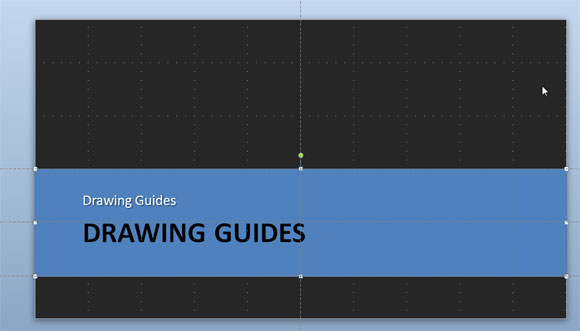Menggambar panduan adalah fitur tersembunyi yang kuat dalam PowerPoint 2010 dan 2013 yang dapat Anda gunakan untuk membuat desain yang lebih baik dalam PowerPoint dan desain pixel yang sempurna. Pedoman dan menggambar panduan dalam PowerPoint tidak alat yang sangat intuitif tetapi jika kita belajar bagaimana menggunakannya kita bisa mendapatkan hasil maksimal dari alat ini dan membantu untuk membuat presentasi PowerPoint desain yang lebih baik.
Di sini kita akan meninjau bagaimana menggunakan Drawing Guides di PowerPoint 2010 untuk menyesuaikan objek kita, bentuk, grafik dan tabel dalam desain slide.
Kita telah melihat bahwa penguasa ditambah opsi grid dalam PowerPoint dapat membantu untuk menyelaraskan objek dalam slide. Namun, panduan menggambar mari kita mengkonfigurasi posisi kustom mana untuk menyelaraskan benda-benda di samping jaringan normal. Sebagai contoh, jika kita ingin meningkatkan kami slide master template yang dan menggambar ruang untuk judul presentasi dalam posisi tertentu maka kita dapat mengatur penempatan objek secara manual atau kita dapat menarik beberapa panduan pada layar.
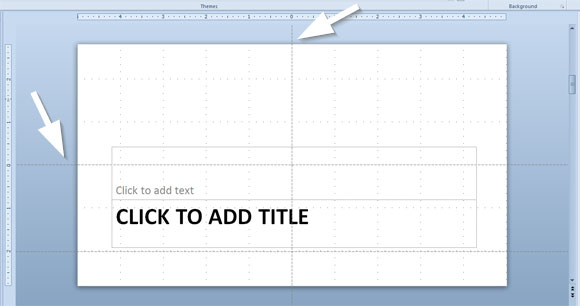
Secara default, panduan menggambar tampil di tengah layar. Namun, panduan default tidak sangat berguna jika mereka tetap di tengah layar. Kita mungkin ingin memindahkan pedoman dan akhirnya adalah panduan gambar lebih ke slide.
Untuk memindahkan pedoman Anda dapat menarik pedoman horisontal dan vertikal ke posisi yang diinginkan. Untuk melakukan ini, meletakkan mouse Anda pedoman untuk bergerak dan kemudian klik sebelum menyeret.

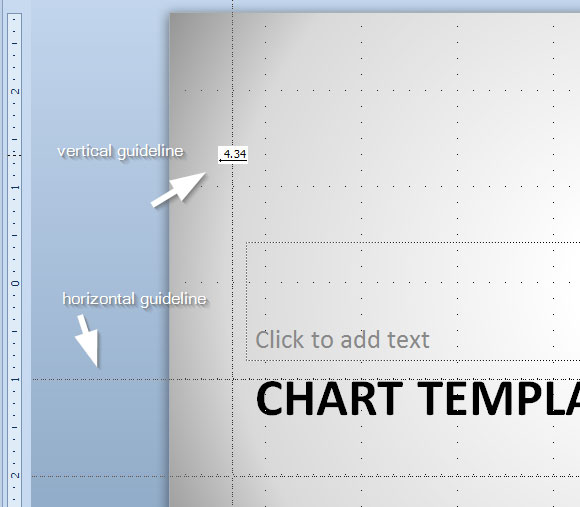
Menambahkan panduan lebih vertikal dan horizontal ke slide PowerPoint
Sekarang kita akan melihat bagaimana menambahkan pedoman lebih ke slide. Hal ini tidak sangat intuitif dan Anda mungkin perlu memeriksa bantuan untuk mencari cara untuk menggunakannya, jadi di sini kita akan menunjukkan cepat cara menambahkan pedoman baru untuk PowerPoint.
Menambahkan panduan gambar baru
Untuk menambahkan panduan di layar, klik CTRL sambil menyeret panduan menggambar. Ini akan membuat panduan untuk digandakan dan pindah ke posisi yang diinginkan.
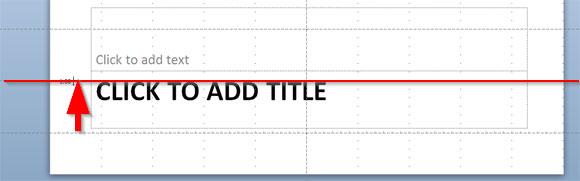
Dalam contoh di atas kita telah diduplikasi panduan menggambar.
Menghapus gambar panduan
Untuk menghapus panduan gambar di PowerPoint 2010, hanya memindahkan panduan gambar untuk perbatasan slide. Ini akan membuat panduan menggambar menghilang dan tidak lagi terlihat di layar.
Sekarang, Anda dapat menggunakan panduan gambar untuk menyelaraskan objek pada layar. Ini dapat sangat berguna misalnya jika Anda perlu untuk menyelaraskan bentuk di bawah judul, atau benda lainnya, SmartArt Graphic atau grafik ke slide dan menjaga posisi pixel yang sempurna.